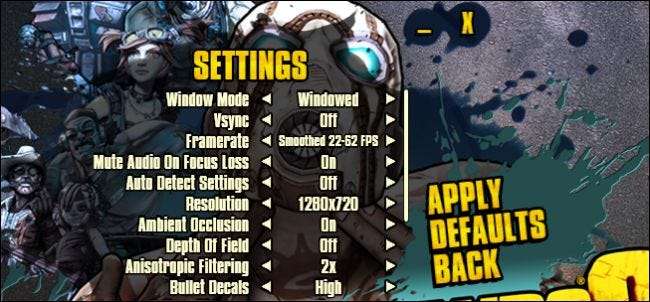
Wenn Sie Videospiele auf Ihrem PC spielen, auch nur gelegentlich, haben Sie wahrscheinlich die zahlreichen Videoeinstellungen im Optionsmenü gesehen. Sie können jedoch nicht verstehen, was sie alle bedeuten. Wir sind hier um zu helfen.
Einige der Optionen sind ziemlich selbsterklärend, während andere nur verwirrend sind (Bloom? Ambient Occlusion?). Die Idee, an Einstellungen herumzuspielen, mag Ihnen vielleicht nicht gefallen, und heutzutage setzen die meisten Spiele sie beim ersten Start automatisch auf etwas Anständiges. Wenn Sie jedoch wirklich das beste Gleichgewicht zwischen Leistung und Grafikqualität erzielen möchten, kann es ein langer Weg sein, diese Einstellungen selbst vorzunehmen. Alles aufzudrehen ist selten die beste Option, da das Spiel dadurch sehr langsam läuft.
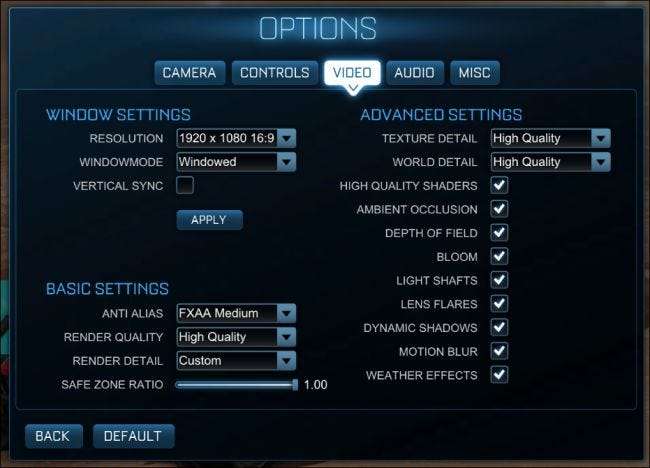
Heute möchten wir Ihnen kurz erklären, was all diese Einstellungen bewirken und ob Sie sie wirklich für maximalen Spielspaß benötigen. Wir werden Rocket League und Borderlands 2 als unsere Beispielspiele verwenden, da sie ziemlich beliebt sind und die Videoeinstellungen, auf die Sie wahrscheinlich in vielen anderen Spielen stoßen, gut darstellen. Einige Spiele haben vielleicht mehr, andere weniger, aber zum größten Teil sollten Sie in der Lage sein, dieses Wissen zu nutzen und es für nahezu jedes andere Spiel in Ihrer Bibliothek zu verwenden.
Auflösung und Fenstereinstellungen
Um auf die Videooptionen Ihres Spiels zuzugreifen, müssen Sie zunächst das Einstellungsmenü des Spiels öffnen. Dies kann entweder als "Einstellungen" oder "Optionen" bezeichnet werden. In beiden Fällen können Sie wahrscheinlich Anpassungen an Ihren Videoeinstellungen vornehmen.
Beginnen wir mit den Grundlagen. Die Auflösungseinstellungen des Spiels sind ziemlich einfach zu verstehen. Durch Einstellen der Auflösung können Sie die Größe des sichtbaren Bereichs des Spiels anpassen und das Spiel schärfer aussehen lassen.
Im folgenden Screenshot sehen wir beispielsweise, wie Rocket League mit der nativen Auflösung unseres Monitors von 1920 × 1080 aussieht, und dann haben wir ein Beispiel für das Spiel mit 640 x 480 eingefügt. Es ist viel kleiner, und wenn Sie es tun Wenn Sie das auf Vollbild bringen, sieht es viel schlechter aus (wie beim Vergleich einer DVD mit einer Blu-Ray).
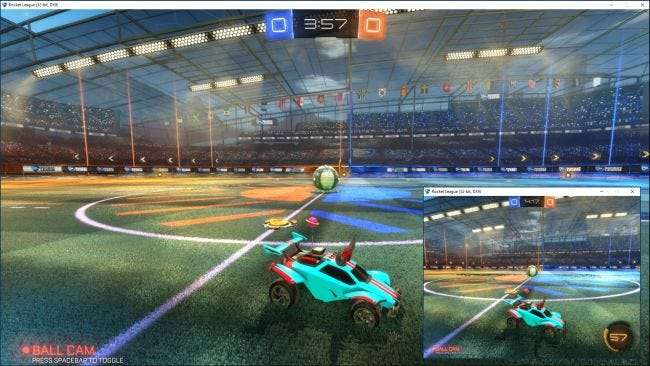
Idealerweise sollten Sie versuchen, Ihr Spiel mit der höchstmöglichen Auflösung für Ihren Monitor auszuführen. Wenn Sie also beispielsweise einen 1920 × 1080-Monitor haben, möchten Sie das Spiel mit 1920 × 1080 ausführen. Wenn Sie das Spiel mit einer wesentlich niedrigeren Auflösung spielen, läuft es möglicherweise reibungsloser, aber es wird schrecklich aussehen. Sie können jederzeit andere Funktionen in den Optionen deaktivieren, um die Leistung des Spiels zu verbessern.
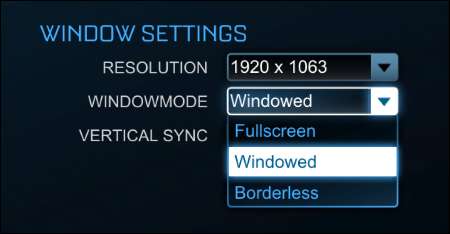
Außerdem werden Sie feststellen, dass unsere Spiel-Screenshots Fensterrahmen haben. Dies liegt einfach daran, dass wir uns entschieden haben, das Spiel im Fenstermodus auszuführen. Wenn Sie das Spiel im Vollbildmodus ausführen, wird das Spiel den gesamten Bildschirm ausfüllen - was für Leistung und Imersivität besser ist. Normalerweise können Sie die Windows-Taste drücken, um bei Bedarf auf den Desktop zuzugreifen. Dies hängt jedoch vom Spiel ab. Einige sind im Vollbildmodus temperamentvoller als andere.
Viele Spiele, einschließlich Rocket League und Borderlands 2, haben auch die Option, das Spiel im Modus "ohne Rahmenfenster" auszuführen. Dies bedeutet, dass das Spiel in einem Fenster ausgeführt wird, jedoch ohne Fensterchrom (Rahmen, Maximierungs- und Minimierungsschaltflächen). etc.). Dies ist nützlich, wenn Ihr Spiel im Vollbildmodus temperamentvoll ist und Sie regelmäßig auf den Desktop zugreifen müssen aussehen wie Vollbild, aber Handlung wie ein Fenster.
Vertikale Synchronisation
Vertikale Synchronisierung oder "vsync" synchronisiert Ihre Grafikkarte mit der Framerate Ihres Monitors. Wenn Ihr Monitor beispielsweise nur mit 60 MHz aktualisiert wird - 60 Mal pro Sekunde -, Ihre Grafikkarte jedoch 100 Bilder pro Sekunde erzeugt, zeigt Ihr Monitor diese Bilder nicht gleichmäßig an und Sie sehen etwas, das als Bildschirmriss bezeichnet wird.

Die vertikale Synchronisierung behebt dieses Problem, indem die Bildrate Ihres Spiels auf die Aktualisierungsrate Ihres Monitors begrenzt wird. Der Nachteil dabei ist, dass Sie das wahre Potenzial dieses Spiels nicht erkennen, wenn Sie über einen leistungsstarken Computer verfügen, der Ihnen ein wirklich schnelles und ausgefeiltes Spielerlebnis bietet, Ihr Monitor jedoch nicht mithalten kann.
Beachten Sie außerdem, dass vsync nur Videos mit einer Bildrate erzeugt, die in die Bildwiederholfrequenz Ihres Monitors unterteilt werden kann. Wenn Sie also einen 60-Hz-Monitor haben und Ihre Grafikkarte Ihr Spiel mit 60 Bildern pro Sekunde oder mehr ausführen kann, werden Sie großartige Ergebnisse erzielen. Wenn Ihre Grafikkarte jedoch versucht, etwas ziemlich Intensives anzuzeigen und überhaupt unter 60 Bilder pro Sekunde sinkt - sogar auf 55 Bilder pro Sekunde -, senkt vsync die Aktualisierungsrate auf 30, was eine viel abgehacktere Erfahrung ist. Wenn die Framerate unter 30 fällt, zeigt vsync nur 15 an und so weiter.
Vsync ist ein sehr heiß diskutiertes Thema unter Spielern. Einige bevorzugen es, es zu verwenden und ein Zerreißen des Bildschirms zu vermeiden, während andere sich lieber mit dem Zerreißen des Bildschirms befassen als mit einem Rückgang der Bildrate. Wenn Sie vsync ausführen, sollten Sie Ihre anderen Grafikeinstellungen so einstellen, dass sie etwas höher als 60 Bilder pro Sekunde sind, damit sie nie darunter fallen.
Grundlegende Grafikeinstellungen
Nachdem die technischen Dinge aus dem Weg sind, ist es jetzt an der Zeit, sich mit den lustigen Dingen zu befassen - den Einstellungen, mit denen Ihre Spiele hübsch aussehen. Fast alle Spiele haben Grundeinstellungen wie Anti-Aliasing und Renderqualität, obwohl sie möglicherweise leicht unterschiedliche Namen haben. Was machen sie also?
Kantenglättung
Anti-Aliasing ist ziemlich einfach zu verstehen. Die meisten Grafiken auf einem Computer werden beim Erweitern gezackt angezeigt. Anti-Aliasing füllt diese Zacken mit zusätzlichen Pixeln, damit sie glatt erscheinen. In vielen Spielen können Sie Ihre AA auf einen bestimmten Multiplikator einstellen, z. B. 2x, 4x oder 8x.
Jede Stufe erhöht die Belastung Ihres Computers. High-End-Grafikkarten können dies kompensieren, während ältere oder weniger leistungsfähige Karten eine spürbare Verlangsamung verzeichnen. Wenn dies bei Ihnen der Fall ist, empfehlen wir, AA auf 2x oder sogar aus zu setzen und zu prüfen, ob Sie damit leben können (und möglicherweise müssen). Höhere AA-Werte über 2x hinaus weisen höhere sinkende Renditen auf. Wenn Sie also keine sehr bullige Karte haben, ist 2x wahrscheinlich das beste Gleichgewicht zwischen Leistung und Ressourcennutzung.
Im folgenden Bild ist der Unterschied leicht zu erkennen. Oben sehen Sie, wie die Dinge aussehen, wenn Anti-Aliasing angewendet wird (FXAA High), und wie es aussieht, wenn Anti-Aliasing vollständig ausgeschaltet ist.

Es gibt einige verschiedene Arten von Anti-Aliasing, einschließlich MSAA, MLAA und FXAA.
Multisample Anti-Aliasing (MSAA) ist eine der häufigsten Arten von Anti-Aliasing. MSAA sieht gut aus, ist jedoch rechnerisch ineffizient, da für jedes einzelne Pixel ein Supersampling durchgeführt wird, obwohl Sie nur einen Unterschied entlang der Kanten eines Objekts feststellen. Diese Technik kann auch auf transparente Objekte oder Objekte mit Texturen angewendet werden, sodass Sie wahrscheinlich keinen Unterschied bemerken.
Fast Approximate Anti-Aliasing (FXAA) schont die Ressourcen erheblich, sieht aber nicht so gut aus. Es führt nicht so sehr echtes Anti-Aliasing durch, sondern verwischt die Ränder von Objekten im Spiel. Daher ist es nicht so wahrscheinlich, dass Sie einen großen Leistungseinbruch sehen, wie bei einer anderen grafikintensiveren AA-Technologie - aber Ihr Bild sieht ein wenig verschwommen aus. Hier ist ein guter Vergleich der beiden Technologien wenn Sie mehr erfahren möchten.
Morphologisches Anti-Aliasing (MLAA) wird angewendet, nachdem Bilder von Ihrer Grafikkarte verarbeitet wurden. Dies ähnelt dem Anwenden von Filtern wie in Photoshop. Darüber hinaus wird MLAA auf das gesamte Bild auf dem Bildschirm angewendet, sodass das Aliasing reduziert wird, unabhängig davon, wo sich das Objekt befindet. Es nimmt einen Platz zwischen MSAA und FXAA ein - es ist nicht ganz so schwer für Ihre Grafikkarte wie MSAA, sieht aber besser aus als FXAA.
Es gibt viele andere Arten von Anti-Aliasing, aber dies sind einige der häufigsten, die Sie sehen werden.
Welchen AA-Typ Sie verwenden, hängt fast ausschließlich von der Leistung Ihres PCs und den Optionen ab, die Ihnen Ihr Spiel bietet. Während FXAA Kanten weicher macht und die Dinge glatter aussehen lässt, kann es für viele Benutzer zu verschwommen sein. Auf der anderen Seite liefert etwas wie MSAA definitiv schärfere Linien, jedoch zu erheblich höheren Kosten in Bezug auf die Leistung.
Der beste Weg ist, auszuprobieren, welche Art von AA Ihr Spiel bietet, und zu sehen, was für Sie funktioniert. Wenn der Leistungseinbruch zu hart ist, finden Sie heraus, womit Sie leben können.
Rendern
Lassen Sie uns als nächstes über das Rendern sprechen. Beim Rendern werden Grafiken - wie im obigen Auto - auf Ihrem Bildschirm gezeichnet. Je höher die Renderqualität, desto besser und realistischer sieht das Auto aus, aber der Computer benötigt auch mehr Aufwand, um es zu zeichnen. Wenn Sie einen neuen Computer mit schnellerer Leistung haben, kann er Grafiken offensichtlich mit einer viel höheren Rate als mit einem langsameren rendern.
Schauen Sie sich die Bilder unten an. Die Renderqualität im oberen Bild ist auf "hohe Qualität" eingestellt, während sie im unteren Bild auf "hohe Leistung" (auch als "niedrige Qualität" bezeichnet) eingestellt ist. Das untere Bild ist zackig und rau, während das obere deutlich sauberer und polierter ist.

In einem Spiel wie Rocket League werden Objekte wie das Auto in den obigen Bildern verschwommen und zackig, wenn Sie das Rendering auf die niedrigste Option einstellen. Es spielt also keine Rolle, ob Sie AA angewendet haben oder nicht. Sie sollten diese Einstellung daher als Basis verwenden. Wenn die hohe Qualität für Sie nicht scharf genug ist, können Sie anschließend AA anwenden.
In anderen Spielen wie Borderlands 2 wird das Rendern wahrscheinlich unter einem anderen Namen wie "Game Detail" ausgeführt. Wie auch immer es heißt, je höher Sie es einstellen, desto klarer und klarer sehen die Dinge aus, aber desto höher sind die Leistungskosten.
Erweiterte Qualitätseinstellungen
Dies sind die großen Einstellungen, aber es gibt viele kleinere Grafikeinstellungen, die Ihrem Spielerlebnis mehr Qualität und Nuancen verleihen. Die meisten dieser Einstellungen werden ältere Maschinen wirklich belasten, und in einigen Fällen ist der Wert für das Spiel selbst vernachlässigbar. Wie immer wird Ihr Kilometerstand variieren. Wenn Sie möchten, dass alles eingeschaltet ist und Ihre Maschine damit umgehen kann, dann machen Sie es auf jeden Fall.
Der erste Punkt ist Textur Detail . Texturen sind die tatsächlichen Farben und Details der Gegenstände in einem Spiel und nicht die Form der Gegenstände selbst. In Spielen wie Borderlands 2 zeigt die Texturqualität eine deutliche Verbesserung der Details auf der Oberfläche der Waffe von niedrig (oben) nach hoch (unten). Für höhere Details ist natürlich mehr von Ihrer Grafikkarte erforderlich.
Im Gegensatz zu den meisten anderen Grafikeinstellungen hat Texture Detail jedoch mehr mit dem VRAM Ihrer Grafikkarte als mit der Verarbeitungsleistung zu tun. Selbst wenn Ihre Grafikkarte ziemlich stark drückt, sollten Sie Texture Detail aktivieren können, wenn Sie VRAM frei haben. Wenn Sie jedoch eine ältere Karte mit weniger VRAM haben, müssen Sie diese Einstellung ablehnen.
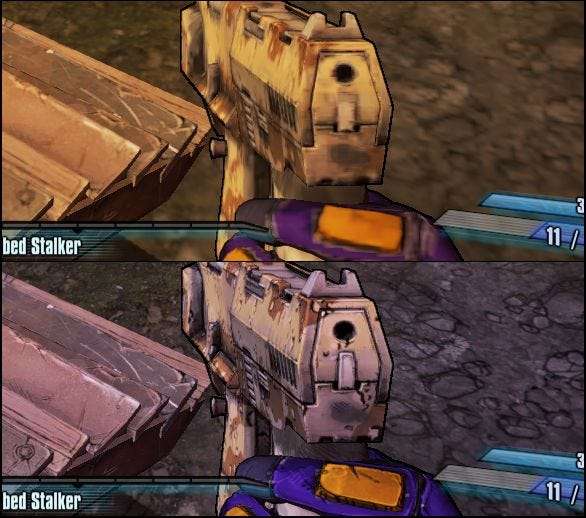
In ähnlicher Weise hat die Rocket League eine Einstellung für World Detail, die sich auf die umliegende Landschaft auswirkt. Im Folgenden sehen Sie den Unterschied zwischen "hoher Leistung" und "hoher Qualität": In der unteren Einstellung zeigt Gras keine einzelnen Blätter, die Kanten sind gezackter usw.

Unten sehen wir den Unterschied zwischen haben Hochwertige Shader im oberen Bild aktiviert und im unteren Bild deaktiviert. Wie Sie sehen können, reflektieren die Balken, die das Dach des Stadions halten, das Licht bei ausgeschalteten Shadern nicht so realistisch wie bei eingeschalteten.
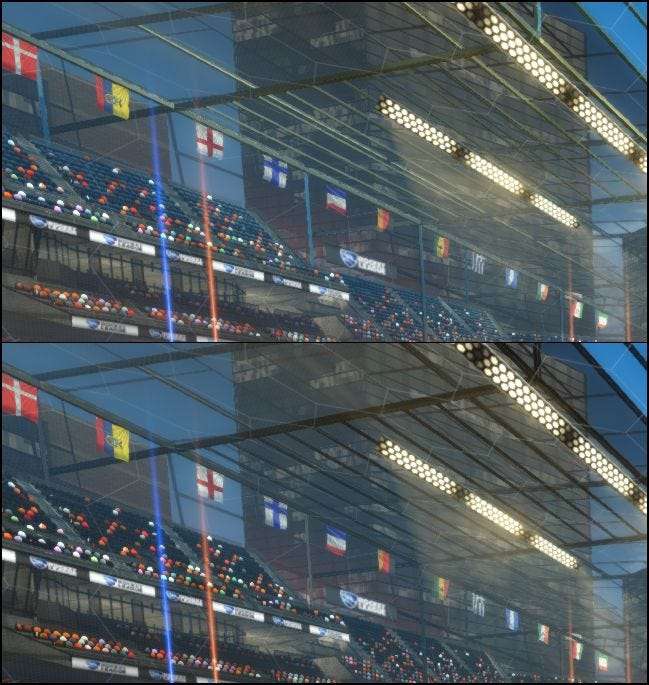
Umgebungsokklusion ist eine weitere Einstellung, die Sie wahrscheinlich deaktivieren können, ohne einen zu großen Unterschied zu bemerken. Die Umgebungsokklusion ermöglicht es dem Spiel grundsätzlich, realistischere, weichere Schatten zu zeichnen.
Der Effekt ist sehr subtil und wird wahrscheinlich von den meisten Benutzern nicht bemerkt. Dies ist nur ein weiterer Effekt, der Ihrer Grafikkarte einen zusätzlichen Overhead verleiht, sodass Sie ihn wahrscheinlich nicht benötigen.
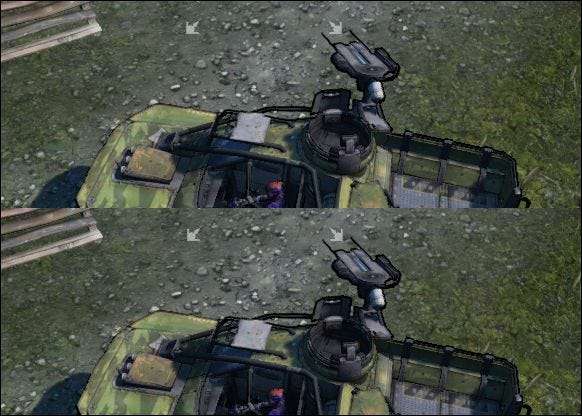
Der nächste Punkt, Tiefenschärfe ist etwas schwieriger zu veranschaulichen, aber ziemlich einfach zu erklären. Wenn Sie diese Option aktivieren, werden Objekte, die sich in der Nähe befinden, scharf und scharf angezeigt, während Objekte in der Ferne verschwommen und unscharf erscheinen.
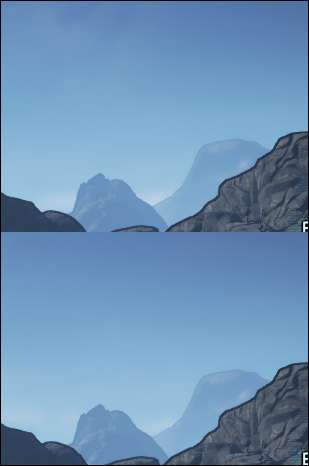
Einige schwören auf Schärfentiefe und denken, dass Spiele dadurch realistischer aussehen, während andere es hassen. In der Realität ist es unwahrscheinlich, dass die Schärfentiefe Ihr Videospiel-Erlebnis beeinträchtigt oder beeinträchtigt, da Sie normalerweise immer auf das schauen, was Ihnen am nächsten liegt. Es geht nur um Ihre persönlichen Vorlieben und es dient wahrscheinlich eher einem Zweck in Spielen, die mehr Distanz aufweisen, wie z. B. einem Horizont oder Sehenswürdigkeiten (Bäume, Berge usw.).
Wenn Sie aktivieren blühen Das von seiner Quelle emittierte Licht ist verzerrt und blutet über seine Grenzen hinaus, wodurch ein Blüteneffekt entsteht. In einigen Videospielen ist die Blüte weitaus ausgeprägter, insbesondere wenn Sie ein Spiel in einem abgedunkelten Bereich spielen und auf eine helle Lichtquelle stoßen. Bloom ist ein weiterer Gegenstand, auf den Sie wahrscheinlich verzichten können. Wenn er jedoch gut eingesetzt wird, kann er ein Spiel erheblich bereichern.
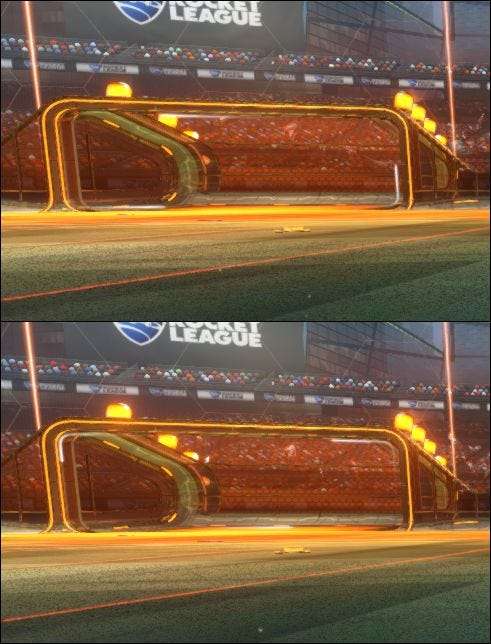
Dynamische Schatten bewirken, dass sich die Schatten ändern, wenn sich ein Objekt bewegt. Wenn Sie beispielsweise unser vertrauenswürdiges kleines Auto unten betrachten und dynamische Schatten im unteren Bild aktiviert sind, ändert sich der Schatten des Autos, wenn sich das Auto auf dem Feld bewegt. Dynamische Schatten verbrauchen in der Regel viele Grafikressourcen. Wenn Sie einen langsameren Computer haben, sollten Sie sie daher deaktivieren.

Bewegungsunschärfe Wir können Ihnen dies nicht einfach in einfachen Screenshots zeigen, aber es ist ziemlich selbsterklärend: Um Spielen mehr Realismus zu verleihen, erscheinen Objekte verschwommen, wenn sie sich schnell bewegen. Wenn Sie beispielsweise den Fußball in der Rocket League schlagen, scheint er sich so schnell zu bewegen, dass er verschwimmt. Das Deaktivieren hat wahrscheinlich keine Auswirkungen auf Ihr Spielerlebnis. Wenn Sie beim Spielen von Spielen mit schnellen Bewegungen ein wenig mulmig werden, können Sie sich durch Deaktivieren möglicherweise wohler fühlen.
Andere Spiele verwenden möglicherweise andere Arten von Unschärfe. Borderlands 2 hat eine Einstellung für Anisotrope Filterung Dies zielt darauf ab, Bewegungsunschärfe zu reduzieren und Details zu vergrößern. Es kommt mit einem kleinen Leistungseinbruch, aber nicht annähernd so viel wie Anti-Aliasing. Stellen Sie es also auf das ein, was Ihr Computer verarbeiten kann.
Es ist wichtig zu beachten, dass einige Elemente in den Einstellungen eines Spiels möglicherweise nur für dieses Spiel gelten. Im Fall der Rocket League spielen beispielsweise Wettereffekte eine Rolle, aber in einem Spiel wie Borderlands 2 werden für dieses Spiel einzigartige Effekte wie "Bullet Decals" und "Foliage Distance" angezeigt. Oft sind diese etwas selbsterklärender.
Wie Sie sehen, gibt es immer noch Elemente, die Sie wahrscheinlich in allen Spielen sehen werden, einschließlich Anti-Aliasing, Umgebungsokklusion usw.
Am Ende hängt es fast ausschließlich von den Fähigkeiten Ihres Computers ab, was Sie beim Spielen sehen möchten und was Sie tatsächlich tun können. Wenn Sie für den Großteil Ihrer Spiele einen Laptop verwenden, ist dieser wahrscheinlich weitaus leistungsschwächer als ein Desktop-Computer mit einer dedizierten Grafikkarte. Darüber hinaus können Sie in den meisten Desktops die Grafikkarte austauschen, während Sie auf einem Laptop nicht mehr mit dem arbeiten, was Sie haben.







